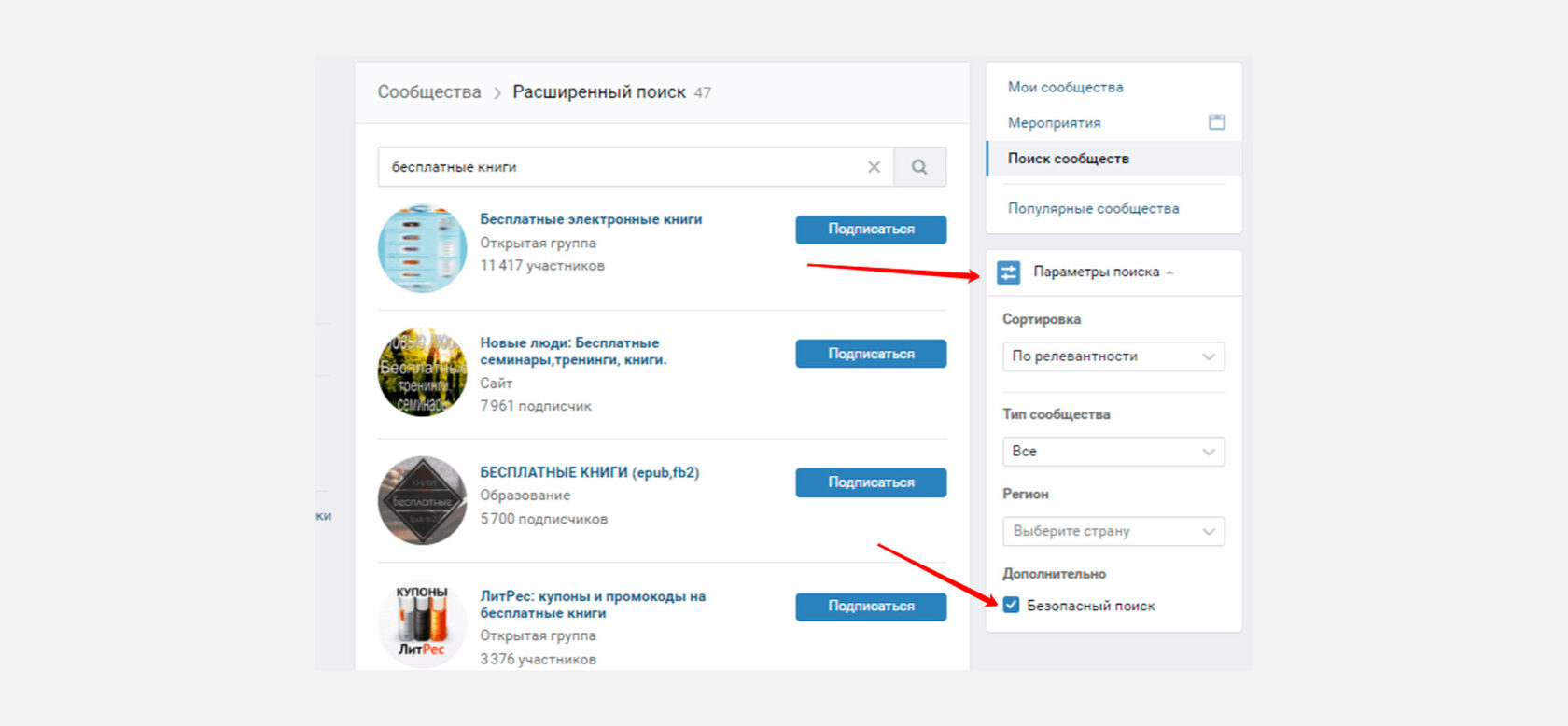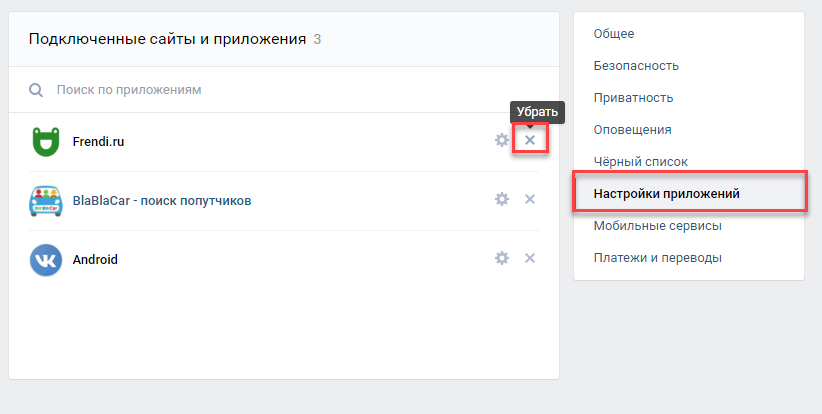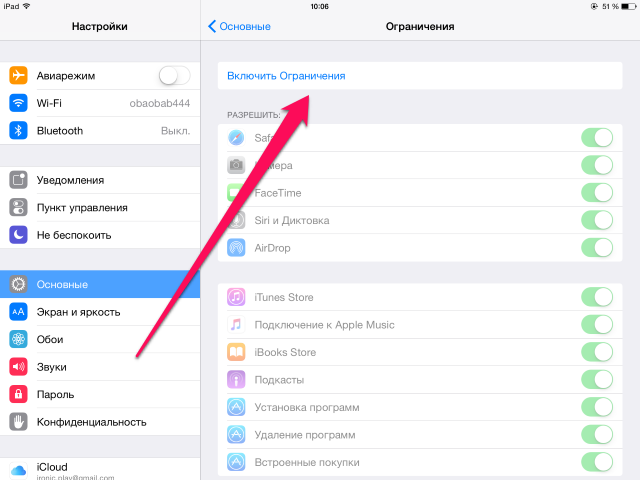Как в вк на айфоне убрать безопасный поиск
Guide-Apple
Как убрать/отключить безопасный поиск в ВКонтакте на iPhone
Быть пользователем техники Apple всегда трудно, ведь существует столько ограничений. Одним из них является безопасный поиск в приложении ВК.
Сегодня мы поговорим о том, какие есть возможности убрать его. То есть, будут предоставлены все способы отключения данной функции в ВКонтакте на вашем iPhone.
Что такое безопасный поиск VKontakte?
Безопасный поиск ВК — фильтр, который позволяет скрывать в результатах поиска видео весь контент, который может содержать порнографию и прочие взрослые материалы.
Эта функция распространяется исключительно на видео. Когда вы начинаете что-то искать, то может попадаться контент, который предназначен для взрослых.
Если возраст пользователя указан меньше чем 18 лет, то эта функция будет включена автоматически. В ином случае, ее можно выключить самому.
Как убрать/снять ограничение в ВК на айфоне?
Теперь поговорим об этом, если вы счастливый обладатель iPhone или iPad. Все мы знаем, что обычно на iOS доступно гораздо меньше функций, чем на Android.
Все мы знаем, что обычно на iOS доступно гораздо меньше функций, чем на Android.
На этот раз, произошла точно такая же ситуация и официальное приложение ВКонтакте не имеет возможности отключать ограничения.
Сторонние клиенты не помогают, ведь в большинство из них просто нету раздела с видео. Поэтому приходится идти на крайние меры.
- открываем любой браузер и пишем в адресной строке vk.com, после чего откроется мобильная версия;
- открываем левое меню, листаем вниз и нажимаем Полная версия;
- переходим в раздел Видеозаписи, пишем нужный запрос;
- появляется справа Параметры поиска, которую и жмем, а затем ставим галочку напротив Без ограничений.
К сожалению, данная возможность существует только на полной версии для компьютера и для устройств, которые работают на операционной системе Андроид.
Способ немного неудобный, но другого просто не существует. В начальных версиях эта опция присутствовала, но теперь придется мирится с тем, что имеем.
Выводы
Вот такая ситуация обстоит с ограничениями на Видео в социальной сети ВК, если вы пользуетесь такими устройствами как iPhone или iPad.
Возможно в будущем появятся новые способы выключить безопасный поиск, но пока пользуемся только представленным выше вариантом.
Как отключить безопасный поиск в ВКонтакте?
В ВКонтакте имеется так называемый безопасный поиск, который включен по умолчанию. Его легко отключить, причем как на десктопной версии сайта, так и в мобильном приложении.
Начнем с пока еще более привычной десктопной версии сайта. Допустим, вам нужно найти видеозапись, в названии которого фигурирует имя Татьяна. В поиск вводим указанное слово, выбираем раздел «Видеозаписи».
Как видите, рядом с пунктом «Безопасный поиск» установлена галочка. Снимите ее и вы сможете найти на несколько тысяч больше файлов, где в названии имеется слово Татьяна.
Отключение безопасного поиска для мобильного приложения
С мобильным приложением ВК дело обстоит ничуть не сложнее. Запускаем его и выбираем «Видеозаписи» в меню.
Запускаем его и выбираем «Видеозаписи» в меню.
В правой части экрана есть значок в виде лупы.
Нажмите на него и введите слово или словосочетание. Появился список видероликов. Что бы убрать безопасный поиск, нажмите на галочку в правой части экрана.
Появится меню. В нем уберите галочку с пункта «Безопасный поиск», после чего можете продолжить поиск материалов.
Как на iPhone Убрать Безопасный поиск в Вконтакте
Иногда функция «безопасный поиск ВК», очень мешает, не даёт найти нужное видео или музыку. Такое положение дел, лично меня не устроило. Я сам нашёл и теперь поделюсь с вами как убрать безопасный поиск в Айфоне.
Отключить безопасный поиск ВК на Айфоне
В официальном приложении VK для iPhone, есть небольшой набор настроек, но все они не имеют ничего общего с отключением безопасного поиска.
Переключение в полную версию ВК
Действовать придётся следующим образом:
Открываем браузер, (cстандартный Safari, не очень удобен, рекомендуем установить Google Chrome для iOS) В поисковой строчке вбиваем vk. com , вас перебросит на мобильную версию, в ней тоже нет опции отключить безопасный поиск вк.
com , вас перебросит на мобильную версию, в ней тоже нет опции отключить безопасный поиск вк.
— Заходим в меню мобильной версии браузера (три полосочки, слева вверху).
— Жмём «Полная версия»
— Если нам нужно найти видео, переходим в меню «Видео» из уже полной версии.
— На самой страничке появится полее ввода текста (Запроса) для поиска видеозаписей.
— Вводим свой запрос, в конце поисковой строчки видим кнопку «Параметры поиска».
— В настройках, ставим галочку «Без ограничений».
Теперь вы сможете находить видео в ВК без цензуры.
Если скопируете ссылку на видео, то её можно сохранять в сообщениях, (См. Как написать самому себе).
Таким образом вы всегда сможете открывать видео по ссылкам, без отключения безопасного поиска.
А пока только остаётся ждать, когда сделают отключение безопасного поиска в мобильной версии, по нормальному.
Как в вк на айфоне убрать безопасный поиск
Пользователи Apple часто сталкиваются с массой запретов, устанавливаемые разработчиками с целью обезопасить работу устройств, производимые компанией.
Не обошло это ограничение и пользователей ВК, установивших приложения у себя на айфон. Пользователей сети в первую очередь волнует вопрос можно ли безопасный поиск вк как отключить на айфоне и не повлияет ли это на качество работы самого устройства.
Популярная социальная сеть Вконтакте имеет множество различных функций, среди, которых есть и так называемый безопасный поиск. Что это такое? Безопасный поиск — позволяет искать видеоролики, в которых не будет присутствовать порнография, насилие т.д. Данная функция также активна и в мобильной версии сайта. В сегодняшней статье мы как раз поговорим о том, как отключить безопасный поиск в ВК на Iphone.
Как в вк на айфоне убрать безопасный поиск
Содержание статьи (навигация)
Для того чтобы знать как на айфоне в вк отключить безопасный поиск, нужно сперва разобраться, что это за система и как она работает. Многомиллионная армия посетителей социальных сетей использует ВК не только как способ общения между собой методом переписки, но и для обмена файлов, содержащих видеоматериалы.
Фильтр, который представляет собой безопасный поиск, помогает выявлять и исключать из просмотра все видео, содержащие порнографию и материал с ненормальной лексикой и психически сложными в восприятии. Особенностью системы является то, что она блокирует только запретное к просмотру видео, другие материалы система пропускает.
Перед тем как отключить безопасный поиск в вк на iphone вручную, нужно уточнить несколько моментов.
- Если пользователю уже исполнилось 18 лет, и он указал возраст в настройках страницы, то система безопасности будет пропускать видео без ограничений.
- Обладатели iPad и iPhone должны учитывать, что на их устройствах используется другая операционная система, более сложная по функциональности.
- Для установления ВК требуется другой способ установки приложения, чем так, как это делается на обычных смартфонах.
Чтобы установить ВК на iPhone, необходимо предварительно скачать приложение и уже после того, используя настройки в приложении, ручным способом отключить блокировку.
Как правильно убрать ограничения
На вопрос как на айфоне отключить безопасный поиск вк на время или навсегда, опытные пользователи советуют проделать следующие операции.
- В любом имеющемся на айфоне браузере прописывается в адресной строке словоформа vk.com., это поможет быстро найти нужный сайт.
- После того как будет найдена мобильная версия, нужно будет скачать ее.
- В окне левого меню имеется ряд функций, помогающих руководить настройками. Здесь нужно найти раздел «Полная версия» приложения.
- Найдя раздел «Полная версия» приложения нужно отыскать «Видеозаписи».
- В разделе с помощью поисковика, на который требуется нажать, имеется параметр «Снять ограничения». Напротив него ставится галочка.
Данный вид ручных настроек работает только на полной версии приложения. Этот же способ подходит для операционных систем Андроид и всех продуктов, который их поддерживает.
С компьютера
Для того чтобы отключить «Безопасный поиск» вам для начала, необходимо зайти на свою персональную страничку в социальную сеть «Вконтакте». Ввести логин и пароль, а затем проделать нижеуказанные действия.
Ввести логин и пароль, а затем проделать нижеуказанные действия.
- в левой части экрана найдите раздел под названием «Видеозаписи»;
- затем перед вами откроется огромное количество различных роликов на любой вкус, вам же, допустим нужно видео про милых котиков;
- введите в поисковике, который находится наверху «Милые котята»;
- дождитесь, пока страница перезагрузится, а внизу вы увидите два блога с названием «Высокое качество» и «Безопасный поиск». Благодаря функции высокого качества, все ролики будут в HD. Возможно, вы заметили, как в «Безопасном поиске» находится галочка, хотя вы четко помните того, что ее не ставили. Дело в том, что она вставлена автоматически. Чтобы ее убрать, достаточно нажать на нее.
С Iphone
С мобильной версии приложения все практически обстоит также. Единственное, что вам требуется это полный заряд телефона и, конечно же, хорошее Интернет-соединение. Приступаем?
- тапните по левой части телефона и выберите раздел «Видеозаписи»;
- в правой части экрана в верхнем углу вы найдете символ в виде лупы, нажмите на него;
- нажмите на него и введите то словосочетание, которое вам необходимо.
 Затем в внизу вы увидите блог под названием «Параметры поиска»;
Затем в внизу вы увидите блог под названием «Параметры поиска»; - перед вами появится меню, в котором в конце вам необходимо будет убрать галочку с блога «Безопасный поиск».
В заключение
Как видно из описания, способ как в вк на айфоне убрать безопасный поиск не самый идеальный, но, к сожалению, единственный. Пользователи сети и руководители ВК обещают в дальнейшем найти и другие способы, позволяющие обойти блокировку. На данный же момент подобная картина наблюдается и с другими сетями, где в качестве материала для просмотра используется видео.
Это не совсем удобно для многомиллионной армии владельцев iPhone, но официально компания не выдвинула ни одного из рабочих способов как обходить блокировку. Какие-либо разъяснения со стороны производителей iPhone также отсутствуют, поэтому пользователи сети научились самостоятельно решать проблему, пусть не совсем удобным способом, но рабочим. Таким же образом, используя настройки полной версии ВК можно активировать блокировку, но опять же таки, ручным способом.
После проделанных всех этих действий, данный режим перестанет функционировать. Надеемся, что данная статья сумела ответить вам на важный вопрос о том, как отключить безопасный поиск в ВК на Iphone. Если ничего не получилось, то проделайте точно такие же шаги с вашего мобильного браузера.
Компьютер не видит телефон через USB
Если вы столкнулись с тем, что телефон не подключается через USB, то есть компьютер его не видит для передачи файлов, а происходит только зарядка, при этом звук подключения проигрывается, в этой инструкции — подробно о том, как это исправить и включить возможность просматривать содержимое памяти телефона при подключении по USB кабелю.
Шаги, описанные ниже, подойдут для телефонов Android как последних, так и предыдущих версий в случае, если смартфон не виден после подключения по USB на компьютере с Windows 10, 8.1, Windows 7 и XP или Mac OS.
- Почему компьютер не видит телефон по USB, только зарядка — простые причины
- Дополнительные методы исправления, если Android телефон не виден на компьютере
- Видео инструкция
- Дополнительная информация
Почему Android телефон не виден на компьютере по USB и происходит только зарядка — простые причины и решения
Прежде чем приступать к дополнительным методам решения проблемы, когда телефон не видно через USB подключение, рекомендую обратить внимание на следующие простые моменты: очень часто причина оказывается в чем-то из перечисленного:
- Если вы взяли кабель для USB подключения от не оригинальной дешевой зарядки или идущий в комплекте с другим устройством (к примеру — для зарядки беспроводных наушников или другого устройства, не предназначенного для приема и передачи данных), то причина может быть именно в этом: не все кабели могут передавать данные, нет соответствующих контактов, и внешне этого не заметить.
 Решение — исправный кабель с гарантированной возможностью передачи данных.
Решение — исправный кабель с гарантированной возможностью передачи данных. - Если вы столкнулись с тем, что при подключении смартфона к компьютеру он не виден, а недавно был ремонт телефона и ремонтировалось что-то связанное с платой или разъемом, велика вероятность, что ремонт и вызвал проблему: очень часто разъемы паяют так, что после этого исправно работает лишь зарядка. Решение — только переделывать.
- Если у вас Mac OS, просто установите приложение Android File Transfer для возможности передачи данных, официальный сайт: https://www.android.com/filetransfer/
- Если вдруг у вас ещё Windows XP, установите драйвер MTP (Media Transfer Protocol) — https://www.microsoft.com/en-in/download/details.aspx?id=19153
Дополнительно, учитывайте, что подключение даже исправным кабелем через USB-хаб (разветвитель USB-портов), к неисправному USB разъему компьютера или ноутбука, а иногда — к передней панели ПК может вызвать рассматриваемую проблему. Попробуйте прямое подключение к USB, другой разъем, заднюю панель ПК, если подключали к разъему USB 3. 0 (обычно, синего цвета) — проверьте, сохранится ли проблема при подключении к USB 2.0.
0 (обычно, синего цвета) — проверьте, сохранится ли проблема при подключении к USB 2.0.
И последний простой момент: после подключения телефона к компьютеру для того, чтобы он начал отображаться в проводнике с возможностью просмотра фото, видео и других файлов, требуется:
- Разблокировать телефон при подключении, если он заблокирован — получить доступ к данным на заблокированных современных телефонах Android не получится.
- В области уведомлений нажать по уведомлению о USB подключении (по умолчанию большинство телефонов подключаются только для зарядки). Если уведомление не появляется, точнее там не сообщается о том, что это именно USB подключение, а только текст о зарядке, значит с «точки зрения» телефона подключение не служит для передачи данных (неправильный кабель, повреждение кабеля, разъема на телефоне или компьютере). Ниже — скриншоты с внешним видом уведомления на чистом Android 9 и 8, на Samsung Galaxy и на Android 6-7.
- Выбрать режим передачи файлов MTP для USB-подключения.
 На старых версиях Android также может присутствовать пункт для подключения как USB Mass Storage, он тоже подойдет, причем может сработать даже лучше.
На старых версиях Android также может присутствовать пункт для подключения как USB Mass Storage, он тоже подойдет, причем может сработать даже лучше.
Если перечисленные методы не помогли, перейдем к более сложным способам исправления.
Как исправить, если компьютер не видит подключенный по USB телефон — дополнительные методы
Если ваш телефон не подключается по USB к компьютеру с возможностью передачи данных, а только заряжается, попробуйте следующие методы исправить проблему.
Проверка работы телефона (MTP устройства) в диспетчере устройств
- Откройте диспетчер устройств на компьютере с Windows 10, 8.1 или Windows 7, когда телефон подключен. Для открытия диспетчера устройств можно нажать клавиши Windows+R на клавиатуре, ввести devmgmt.msc и нажать Enter. Windows — это клавиша с эмблемой ОС.
- Посмотрите, есть ли в диспетчере устройств устройство с именем MTP (MTP Device, MTP-Устройство) или именем вашего телефона (может находиться в разделе «Переносные устройства).

- Если есть, дважды нажмите по нему, перейдите на вкладку «Драйвер», нажмите «Обновить драйвер» — «Выполнить поиск драйверов на этом компьютере» — «Выбрать из списка доступных драйверов на компьютере» и посмотрите список. Если в нем более одного совместимого устройства, попробуйте выбрать не тот драйвер, который установлен в настоящий момент, обычно нужно выбрать «USB-устройство MTP».
- Если никаких новых устройств в диспетчере при отключении и подключении телефона по USB не появляется, это еще один довод в пользу проблем с кабелем, разъемом на телефоне или компьютере.
Подробнее на эту тему, если устройство отображается в диспетчере устройств с восклицательным знаком, в отдельной инструкции Неправильная секция установки службы в этом INF-файле MTP.
Безопасный режим Android, режим разработчика драйверы материнской платы и другие нюансы
Помимо прочего в случае возникновения рассматриваемой проблемы, обратите внимание на следующие моменты:
- Включите режим разработчика на Android, а затем в параметрах разработчика включите отладку по USB и, отдельно, найдите в настройках для разработчика пункт Конфигурация USB по умолчанию и установите режим «Передача файлов».
 Здесь может быть полезно: Как включить отладку по USB на Android.
Здесь может быть полезно: Как включить отладку по USB на Android. - Если вы пользовались режимом USB-модема на телефоне, в настройках (обычно в разделе «Подключения» или «Сеть и Интернет» — «Точка доступа и модем») выключите опцию «USB-модем».
- Если телефон перестал быть виден после переустановки или обновления Windows, установите оригинальные драйверы материнской платы, чипсета с сайта её производителя или с сайта производителя ноутбука, если у вас ноутбук.
- Попробуйте перезагрузить ваш Android телефон в безопасном режиме. Если после этого он стал виден при подключении на компьютере, то вероятнее всего, причина в каких-то сторонних приложениях, чаще всего, связанных с защитой, контролем и аналогичных.
- Попробуйте использовать встроенное устранение неполадок в Windows: зайдите в Панель управления — Устранение неполадок — Оборудование и звук — Настройка устройства (в последних версиях Windows 10 пункт отсутствует).
- Если существует такая возможность, попробуйте подключить телефон к другому компьютеру.

- Также могут помочь (а могут и создать проблемы с другими USB накопителями, так что беритесь лишь в том случае, если готовы к этому) способы, касающиеся очистки драйверов из инструкции Компьютер не видит флешку по USB.
Если ни один из вариантов не помогает решить проблему, а компьютер все также не видит ваш Android смартфон, опишите ситуацию в комментариях: что делалось, после чего появилась проблема, как ведет себя ваше устройство при подключении по USB, проверен ли кабель с другим телефоном, а проблемное устройство на другом компьютере — я постараюсь помочь.
Что делать, если компьютер не видит подключенный по USB телефон Android — видео инструкция
Дополнительная информация
Если вы пришли к выводу, что причиной проблем при подключении телефона являются его физические неполадки (гнездо, что-то еще) или просто не хотите долго разбираться в причинах, то вы можете передавать файлы с и на телефон другими способами:
- Если у вас Windows 10 — использовать встроенное приложение Ваш телефон (только передача фото), если телефон Samsung — приложение Samsung Flow.

- Синхронизация через облачные хранилища Google Drive, OneDrive, Dropbox, Яндекс Диск.
- Использование таких программ, как AirDroid (удобно и просто для начинающих пользователей).
- Создание FTP сервера на телефоне или подключение его в качестве сетевого диска в Windows.
На этом завершаю, а если у вас после прочтения возникли вопросы или дополнения — буду рад, если поделитесь.
remontka.pro в Телеграм | Способы подписки
Complete Guide [2023] – ur.co.uk
SafeSearch, функция многих популярных поисковых систем и настройка Google по умолчанию для детей до 13 лет, полезна для защиты пользователей Интернета от оскорбительного или откровенного контента.
Тем не менее, тем, кому требуется неограниченный доступ к Интернету и его содержимому, возможно, потребуется знать, как отключить SafeSearch, потенциально открывая мир веб-сайтов, результатов поиска и изображений.
К счастью, отключить безопасный поиск на всех ваших устройствах (и даже в других браузерах) на iPhone можно всего за несколько шагов:
| Шаг | Описание |
|---|---|
| 1 | Включите iPhone и откройте приложение «Настройки». |
| 2 | В приложении «Настройки» прокрутите вниз, пока не найдете «Экранное время», и нажмите на него. |
| 3 | Когда вы окажетесь в меню «Экранное время», нажмите «Контент и ограничения конфиденциальности». |
| 4 | В разделе «Ограничения содержимого и конфиденциальности» выберите «Ограничения содержимого». |
| 5 | В разделе «Ограничения контента» нажмите «Веб-контент». |
| 6 | Выберите «Без ограничений», чтобы отключить безопасный поиск и снять ограничения контента при просмотре веб-страниц. |
Продолжайте читать, чтобы узнать больше о Безопасном поиске и о том, хотите ли вы отключить его или оставить включенным.
Ищете идеальное обновление для своего устройства? Проверьте наш восстановленные iPhone и гарантировано лучшее предложение!Что такое безопасный поиск на iPhone?
SafeSearch — это функция, доступная на iPhone, которая позволяет отфильтровывать нежелательное содержимое при поиске в Интернете.
Это невероятно полезно, если вы просматриваете веб-страницы со своими детьми или хотите, чтобы работа в Интернете была более чистой.
Однако могут быть случаи, когда Безопасный поиск необходимо отключить, например, при проведении исследований, требующих доступа к откровенным материалам, или если вы взрослый человек, который не хочет ограничивать доступ к определенным типам контента.
Несмотря на это, необходимо осознавать потенциальные риски, связанные с раскрытием себя или других неприемлемого контента.
В конечном счете решение о включении или отключении Безопасного поиска остается за вами, но важно помнить, что он существует для защиты вас и ваших близких от вредоносных материалов в Интернете.
Как отключить безопасный поиск на iPhone за 6 простых шагов
Настройки запуска: Разблокируйте iPhone и коснитесь значка приложения «Настройки», чтобы открыть меню.
Открыть экранное время: Прокрутите список настроек, пока не найдете «Экранное время», и коснитесь его, чтобы получить доступ к его параметрам.

Доступ к ограничениям контента и конфиденциальности: В меню «Экранное время» нажмите «Ограничения контента и конфиденциальности», чтобы просмотреть настройки ограничений.
Введите ограничения контента: В меню «Ограничения контента и конфиденциальности» выберите «Ограничения контента», чтобы управлять ограничениями контента.
Переход к веб-контенту: В настройках ограничений контента нажмите «Веб-контент», чтобы получить доступ к ограничениям просмотра веб-страниц.
Выберите «Без ограничений»: Среди доступных вариантов нажмите «Без ограничений», чтобы отключить безопасный поиск и снять ограничения контента при просмотре веб-страниц.
После выполнения этих действий Безопасный поиск на вашем iPhone будет отключен.
Помните, что отключение безопасного поиска может привести к тому, что вы увидите конфиденциальный или неприемлемый контент во время работы в Интернете.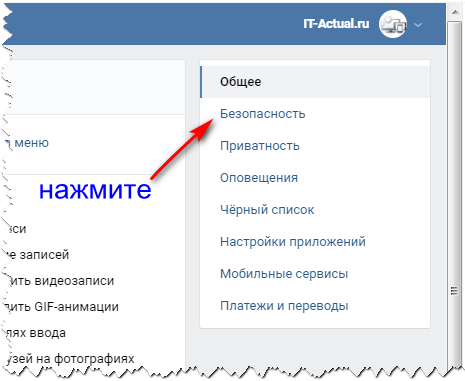
Проявляйте осторожность и рассудительность при просмотре веб-страниц с отключенным безопасным поиском.
Почему я не могу отключить безопасный поиск?
Отключить фильтр SafeSearch на iPhone не всегда просто — вам может помешать родительский контроль и право собственности на устройство.
Например, если ваш телефон принадлежит школе или компании, скорее всего, Безопасный поиск будет включен и заблокирован для всех, кто им пользуется.
Родительский контроль также может помешать вам отключить безопасный поиск, так что об этом стоит помнить. В любом из этих случаев лучше всего попытаться получить разрешение от владельца устройства или родителей.
Как отключить безопасный поиск в поисковых системах?
Когда дело доходит до предотвращения появления явного содержания в результатах поиска, самые популярные поисковые системы предлагают функцию поисковой системы по умолчанию, известную как SafeSearch.
Используя этот параметр, Google и другие поисковые системы могут блокировать показ потенциально оскорбительного или неприемлемого контента в результатах поиска.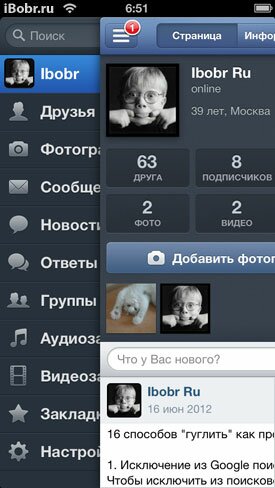
Но иногда вам может потребоваться неограниченный доступ к веб-контенту, так как же отключить безопасный поиск?
Процесс не сложный; перейдите к настройкам вашего веб-браузера или приложения по умолчанию, найдите соответствующую вкладку «Настройки поиска» и отключите фильтры SafeSearch.
Однако в разных браузерах и поисковых системах предусмотрены другие процессы отключения.
Например, отключить безопасный поиск в поисковой системе Google очень просто, а ту же опцию можно найти в приложении настроек, если вы используете iPhone.
Так что убедитесь, что вы знаете, где искать, когда вам нужен неограниченный доступ к веб-сайтам… просто не забудьте включить фильтр SafeSearch!
Как отключить безопасный поиск на iPhone: последние мысли
Теперь, когда вы знаете, как отключить безопасный поиск на своем iPhone, пришло время взять на себя управление и решить, какой контент подходит вам или вашим детям.
Разрешите ли вы нефильтрованный доступ или оставите фильтры SafeSearch включенными, решать вам!
Так что вперед, будьте уверены в своем решении и наслаждайтесь контролем над тем, что вы видите на своем iPhone.
- Насколько точен поиск iPhone?
- Как скрыть фотографии на iPhone
- Как отключить вибрацию на iPhone
Часто задаваемые вопросы
Почему Безопасный поиск включен по умолчанию на моем iPhone?
Безопасный поиск включен по умолчанию на многих iPhone, чтобы защитить пользователей, особенно детей и молодых людей, от просмотра откровенного или неприемлемого контента.
Ограничивая результаты поиска теми, которые считаются безопасными, Apple может создать более удобный для всей семьи пользовательский интерфейс.
Повлияет ли отключение Безопасного поиска на моем iPhone на результаты поиска на других устройствах?
Нет, отключение Безопасного поиска на iPhone повлияет только на результаты поиска.
Если вы пользуетесь услугами Apple на других устройствах, таких как iPad или Mac, вам нужно будет отдельно отключить безопасный поиск на этих устройствах.
Как узнать, отключен ли безопасный поиск на моем iPhone?
Чтобы проверить, отключен ли безопасный поиск на вашем iPhone, найдите что-нибудь на своем телефоне и найдите настройки «Безопасный поиск» или «Ограниченный режим» в результатах поиска.
Вы также можете проверить настройки отдельных приложений, чтобы узнать, есть ли у них собственные параметры безопасного поиска.
Существуют ли какие-либо потенциальные риски при отключении Safesearch на моем iPhone?
Если вы отключите безопасный поиск на своем iPhone, вы можете столкнуться с откровенным или неприемлемым содержанием в результатах поиска, что может нанести вред детям или чувствительным людям.
Однако отключение SafeSearch по-прежнему доступно для взрослых, которым нужны более полные результаты поиска и не нужны родительские ограничения.
Придется ли мне отключать безопасный поиск в каждом приложении или поисковой системе на моем iPhone?
Отключение безопасного поиска в настройках iPhone должно отключить его во всех приложениях и поисковых системах, которые используют поисковую систему по умолчанию, но некоторые приложения могут иметь свои собственные независимые настройки безопасного поиска.
Вы можете проверить настройки наиболее часто используемых приложений вашего iPhone, чтобы убедиться, что безопасный поиск отключен по всем направлениям.
26 Как отключить безопасный поиск на Iphone? Полное руководство
How To
ByNgo Gia Tự
26 как отключить безопасный поиск на iphone? Полное руководствоФильтрация откровенных результатов с помощью SafeSearch
[1]Независимо от того, используете ли вы Google Поиск на работе, с детьми или для себя, SafeSearch может помочь вам отфильтровать явный контент из ваших результатов. Откровенные результаты включают материалы откровенно сексуального характера, такие как порнография, насилие и жестокость.
Он не будет блокировать откровенный контент, который вы найдете в других поисковых системах или на веб-сайтах, на которые вы заходите напрямую. Если вы управляете собственной учетной записью Google, вы можете включить Безопасный поиск для вашей личной учетной записи или браузера.Приложение Google
На странице настроек представлена информация о том, кто управляет вашими настройками безопасного поиска.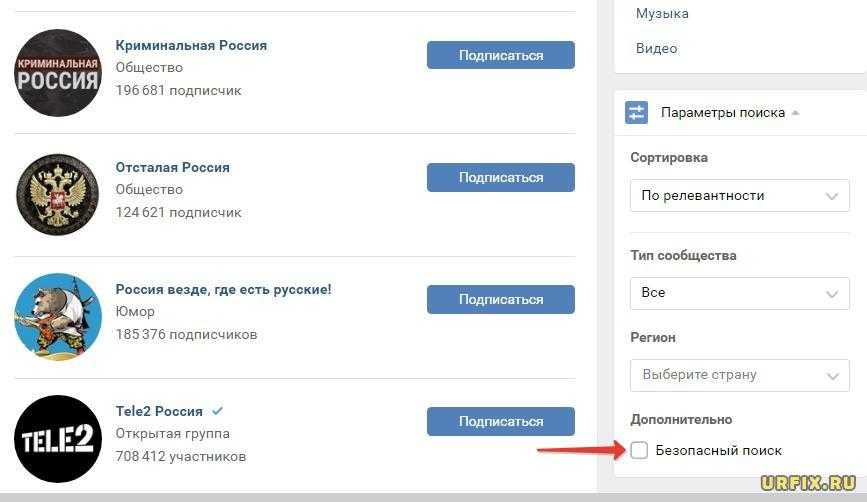 Узнайте больше о том, почему ваши настройки безопасного поиска заблокированы.
Узнайте больше о том, почему ваши настройки безопасного поиска заблокированы.
Руководство пользователя: как отключить безопасный поиск на iPhone
[2]Вы находитесь в ситуации, когда вам нужен доступ к явному контенту для ваших исследований в области гуманитарных наук? Возможно, вы пытаетесь просмотреть явный/заблокированный веб-сайт на своем устройстве, но Safari может отказать вам в этом. В этой ситуации вы можете задаться вопросом, как отключить безопасный поиск на iPhone и продолжить исследование.
Но главный вопрос, как отключить безопасный поиск на iPhone, до сих пор остается без ответа. Чтобы просматривать откровенный контент на вашем последнем iPhone 13, вы должны изменить настройки своего iPhone, чтобы отключить безопасный поиск, если вы используете браузер Safari.
К концу этого блога вы получите ответы на все ваши вопросы, касающиеся отключения Безопасного поиска на iPhone. Следование этому руководству изменит ваши результаты поиска и покажет контент, необходимый для вашего исследования.
Устранение проблем с SafeSearch
[3]Если у вас возникли проблемы с безопасным поиском, попробуйте выполнить следующие действия, чтобы устранить проблему. примените сохраненные настройки безопасного поиска. Проверьте, не заблокированы ли ваши настройки безопасного поиска
— Безопасный поиск может быть заблокирован устройством или сетью, в которой вы находитесь. — Например, безопасный поиск может быть встроен в параметры защиты семейства систем или антивирусное программное обеспечение
— Для получения дополнительной информации обратитесь к поставщику услуг Интернета (ISP) или сетевому администратору. — Безопасный поиск может быть установлен вашим родителем или опекуном.
Как использовать Безопасный поиск Google на iPhone и iPad?
[4]FamiSafe позволяет родителям контролировать экранное время, отслеживать местоположение в режиме реального времени и обнаруживать неприемлемый контент на детских устройствах. Сегодня у каждого ребенка есть смартфон, всегда подключенный к Интернету
Таким образом, Google представила функцию SafeSearch автоматически отфильтровывать результаты поиска, содержащие неприемлемый и небезопасный контент для детей.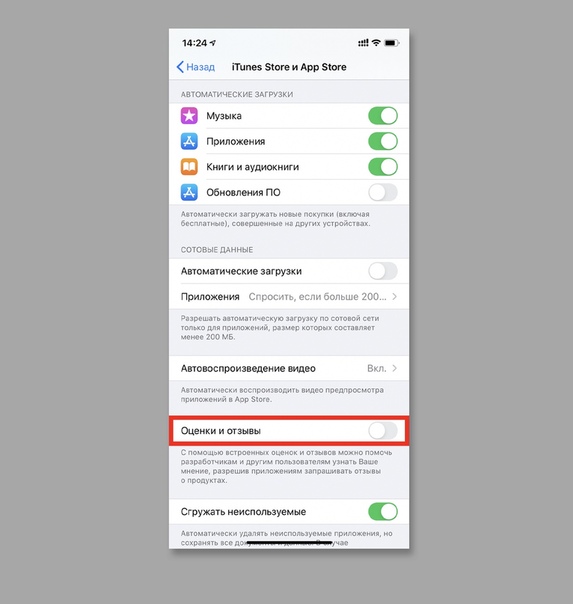 Эта функция помогает родителям защитить своих детей от потенциальных рисков и обеспечивает безопасную работу в Интернете на нескольких устройствах 9.0003
Эта функция помогает родителям защитить своих детей от потенциальных рисков и обеспечивает безопасную работу в Интернете на нескольких устройствах 9.0003
Часть 1. Как включить безопасный поиск в поисковой системе Google и приложении на iOS?. Google SafeSearch — это замечательная функция, которая ограничивает доступ пользователей к потенциально опасным веб-сайтам и цифровым ресурсам.
Как отключить безопасный поиск на iPhone (с фотографиями) неприемлемое содержание и определите, какие результаты поиска подходят для них. Если вы включите безопасный поиск, некоторые результаты поиска могут не отображаться, поскольку они могут содержать неприемлемый контент
Поначалу безопасный поиск может показаться хорошей идеей, но на самом деле он может существенно повлиять на вашу работу в Интернете. Эта статья покажет вам, как легко отключить безопасный поиск на вашем iPhone и наслаждаться просмотром без каких-либо ограничений.
Для некоторых это может быть связано с тем, что они считают эту функцию слишком ограничительной и не позволяют им получить доступ ко всему спектру информации, доступной в Интернете. Другие могут просто захотеть отключить эту функцию, потому что они считают ее раздражающей или навязчивой
Другие могут просто захотеть отключить эту функцию, потому что они считают ее раздражающей или навязчивой
Как отключить безопасный поиск на iPhone?
[6]SafeSearch — это встроенная функция вашего iPhone и поисковых систем, которая отфильтровывает нежелательный и неприемлемый контент. Однако иногда вы можете отключить эту функцию для неограниченного просмотра.
Вы можете отключить эту функцию в настройках вашего телефона или через поисковую систему. Как упоминалось ранее, вы не можете воспроизводить или открывать какой-либо веб-контент, если вы ограничили его в настройках вашего устройства
Вы можете отключить его в настройках под названием «Время экрана». пытаетесь получить доступ к явному веб-сайту, а ваш Safari не сотрудничает? Что ж, в этом случае отключение безопасного поиска должно помочь вам. Если вы используете браузер Safari, отключение безопасного поиска на вашем iPhone потребует от вас настройки параметров вашего iPhone 9.0003
Теперь, когда все сказано, если вы устали от того, что Google не показывает вам все результаты, следуя этому руководству, вы это измените. Итак, вот как вы можете отключить безопасный поиск на своем iPhone.
Итак, вот как вы можете отключить безопасный поиск на своем iPhone.
Однако найти параметр безопасного поиска на вашем iPhone может быть очень сложно, поскольку его нет в настройках Safari. Если вы хотите получить доступ к параметру безопасного поиска в своем Safari, выполните следующие простые действия:
Быстрый ответ: как Отключить безопасный поиск в Safari
[8]Учитывая это, как мне отключить безопасный поиск в Safari? Чтобы отключить Безопасный поиск на iPhone, откройте браузер Safari и перейдите на сайт Google.com. В строке поиска нажмите на значок шестеренки и выберите «Настройки». Прокрутите вниз и нажмите «Фильтры безопасного поиска». Нажмите «Выкл.», а затем нажмите «Готово».
Прокрутите страницу вниз и внизу нажмите «Сохранить». Что касается того, как отключить безопасный поиск навсегда?
— В правом верхнем углу коснитесь изображения своего профиля или начальных настроек. Чтобы отключить безопасный поиск, отключите фильтр явных результатов 9. 0003
0003
Как отключить безопасный поиск на вашем iPhone в 2023 году (6 шагов)
[9]— Безопасный поиск — это функция, которая отфильтровывает явный или неприемлемый контент из результатов поиска в Интернете. пользователи избегают случайного наткнуться на неприемлемый контент во время просмотра веб-страниц.
Вы устали от безопасного поиска, который всегда мешает вашему поиску в Интернете? Не волнуйтесь, мы обеспечим вас. В этой статье мы покажем вам, как легко отключить безопасный поиск на вашем iPhone, что даст вам свободный доступ ко всему содержимому, которое вы хотите
Итак, если вы готовы взять под контроль свои поиски в Интернете, продолжайте читать, чтобы узнать, как отключить безопасный поиск на вашем iPhone. содержание, чтобы увидеть более точные результаты поиска или повысить конфиденциальность.
Простые способы отключить Google SafeSearch на iPhone, iPad и Mac
[10] Простые способы отключить Google SafeSearch на iPhone, iPad и Mac.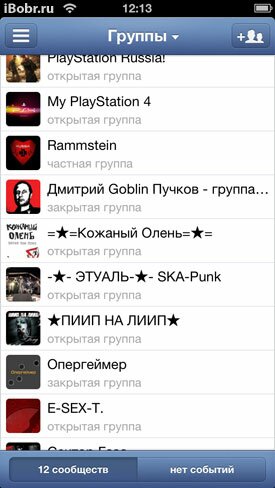 Безопасный поиск — это функция, предлагаемая Google, которая отфильтровывает непристойный контент из результатов поиска
Безопасный поиск — это функция, предлагаемая Google, которая отфильтровывает непристойный контент из результатов поиска
Если вы хотите отключить безопасный поиск на своем устройстве, это руководство покажет вам, как это сделать. Независимо от того, являетесь ли вы родителем, который хочет предоставить своему подростку больше свободы, или взрослым, который хочет получить неограниченный доступ к контенту, это руководство проведет вас через шаги, необходимые для отключения Google SafeSearch на iPhone, iPad и Mac.
Многие люди используют Safari в качестве веб-браузера на своих устройствах iPhone, iPad и Mac. Хотя Safari — отличный браузер, у него есть существенный недостаток: он автоматически активирует безопасный поиск.
Как отключить безопасный поиск на iPhone
[11] Чтобы отключить безопасный поиск, перейдите на google.com/account/safe-search и установите флажок «Включить безопасный поиск». Если вы хотите убедиться, что никто другой не сможет получить к нему доступ, полностью отключите учетную запись. Вы найдете эту опцию в разделе «Настройки учетной записи», расположенной в нижней части экрана.
Вы найдете эту опцию в разделе «Настройки учетной записи», расположенной в нижней части экрана.
Если вы ищете способ уберечь детей от неприятностей, вы можете кое-что сделать, чтобы помочь. Например, вы можете заблокировать определенные ключевые слова, такие как «секс» и «порнография», чтобы они не отображались в результатах поиска 9.0003
Вы также можете установить родительский контроль, чтобы ограничить возрастную группу, которая может просматривать каждый сайт. И вы даже можете ограничить, сколько раз в день кто-то может искать что-то неуместное.
Руководство пользователя: как отключить безопасный поиск на iPhone
[12] Вы находитесь в ситуации, когда вам нужен доступ к явному контенту для ваших исследований в области гуманитарных наук? Возможно, вы пытаетесь просмотреть явный/заблокированный веб-сайт на своем устройстве, но Safari может отказать вам в этом. В этой ситуации вы можете задаться вопросом, как отключить безопасный поиск на iPhone и продолжить исследование.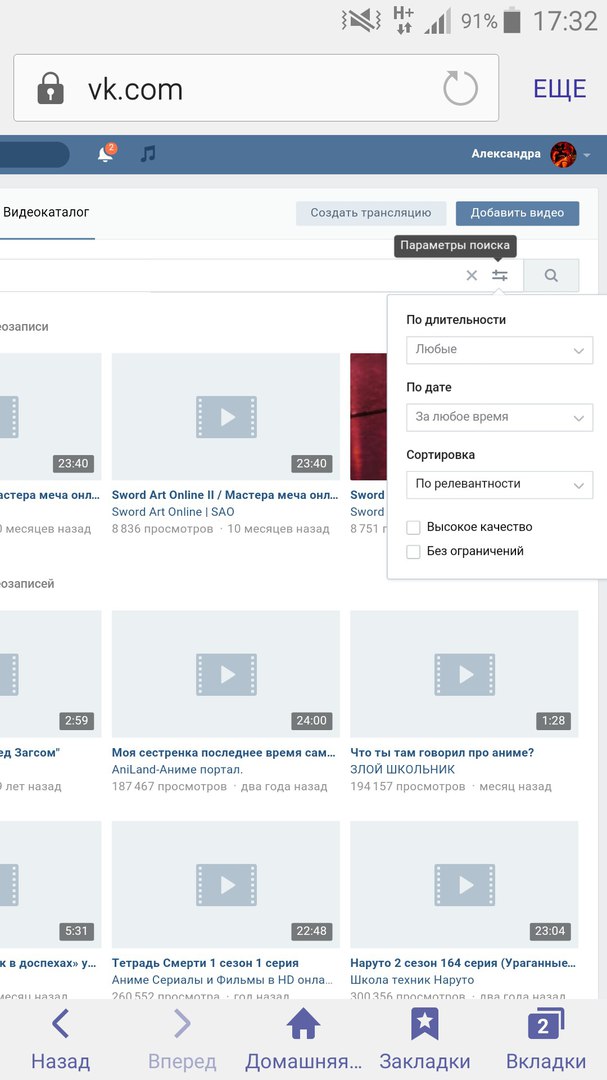
Но главный вопрос, как отключить безопасный поиск на iPhone, до сих пор остается без ответа. Чтобы просматривать откровенный контент на вашем последнем iPhone 13, вы должны изменить настройки своего iPhone, чтобы отключить безопасный поиск, если вы используете браузер Safari.
К концу этого блога вы получите ответы на все ваши вопросы, касающиеся отключения Безопасного поиска на iPhone. Следование этому руководству изменит ваши результаты поиска и покажет контент, необходимый для вашего исследования.
Как отключить безопасный поиск на iPhone | Простое 5-шаговое руководство по настройке SafeSearch
[13]Распространенная проблема, с которой сталкивается большинство людей при использовании SafeSearch, — это забывание, как его отключить. Возможно, вы включили безопасный поиск для своих детей, но теперь вы бродите по сети в поисках новостей
Как вы с этим справляетесь? Давайте посмотрим, как отключить безопасный поиск на iPhone. От функции «Найти мой телефон» до проверки температуры телефона — нет ничего, что вы не могли бы сделать на iPhone
В этой статье давайте рассмотрим, как отключить безопасный поиск на айфоне. Хотя основным веб-браузером, используемым пользователями Apple, является Safari, существуют и другие браузеры, которые можно использовать.0003
Хотя основным веб-браузером, используемым пользователями Apple, является Safari, существуют и другие браузеры, которые можно использовать.0003
как отключить безопасный поиск на iPhone?
[14]На этот вопрос нет универсального ответа, так как он зависит от того, какая у вас модель iPhone и какая версия iOS у вас установлена. Однако, как правило, вы можете перейти в приложение «Настройки», затем нажать «Safari», а затем нажать «Поисковая система»
. Чтобы отключить безопасный поиск в Safari, выполните следующие действия: Существует несколько возможных причин, по которым вы не сможете отключить безопасный поиск на своем iPhone
. Другая возможность заключается в том, что ваше устройство было взломано, что может помешать изменению определенных настроек. Если у вас по-прежнему возникают проблемы, вам может потребоваться обратиться в службу поддержки Apple для получения дополнительной помощи.
Как отключить безопасный поиск на iPhone
[15] Безопасный поиск — очень интересная и полезная функция как в iPhone, так и в поисковых системах, и, как следует из названия, она используется для фильтрации нежелательных, неуместных или конфиденциальных контент из вашего поиска, чтобы сделать ваш поиск лучше, чем когда-либо. . Но дело в том, что Безопасный поиск не на 100% точен
. Но дело в том, что Безопасный поиск не на 100% точен
Итак, если вы беспокоитесь и ищете, как отключить Безопасный поиск на вашем iPhone, мы собираемся посмотрите на то же самое сейчас. Обратите внимание, что мы можем сделать это для конкретной поисковой системы, которую вы используете, или мы можем сделать это для iPhone.
Это полезная функция устройства, которая предотвращает доступ к любым вредоносным/откровенным приложениям или веб-сайтам. Но если вы хотите, вы можете отключить эту функцию для своего iPhone в настройках
Как отключить безопасный поиск на iPhone
[16]Чтобы отключить безопасный поиск на iPhone, откройте приложение «Настройки» и нажмите «Safari». Есть несколько причин, по которым вы не сможете отключить SafeSearch
. Если у вас возникли проблемы с отключением, попробуйте очистить кэш браузера и файлы cookie. Существует несколько причин, по которым SafeSearch может быть заблокирован на вашем iPhone 9.0003
Другая возможность заключается в том, что вы недостаточно взрослый, чтобы использовать безопасный поиск.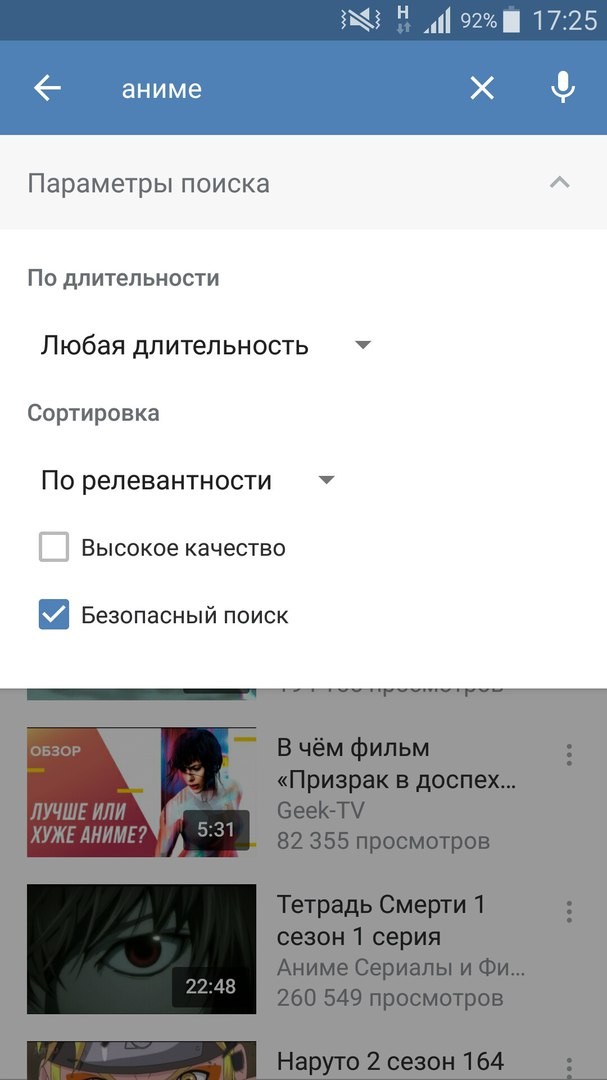 Если вы считаете, что Безопасный поиск заблокирован по другой причине, сообщите нам об этом.
Если вы считаете, что Безопасный поиск заблокирован по другой причине, сообщите нам об этом.
Как отключить Google SafeSearch на моем…
[17]Как отключить Google SafeSearch на моем iPhone, когда он «заблокирован»?. На моем iPhone я не могу отключить Google SafeSearch
Он заблокирован устройством или сетью, в которой вы просматриваете». Я пробовал несколько сетей Wi-Fi, а также 5G, но не могу отключить SafeSearch
Как отключить безопасный поиск на iPhone: подробное руководство
[18]Безопасный поиск — это функция, встроенная во многие поисковые системы, включая Google и Bing. Он предназначен для фильтрации откровенного контента из результатов поиска.
В этой статье мы объясним, как отключить Безопасный поиск на iPhone и почему вам может понадобиться это сделать. Безопасный поиск — это функция, которая может помочь защитить вас и вашу семью. из откровенного содержания в результатах поиска
Вот пошаговое руководство по отключению безопасного поиска на вашем iPhone:.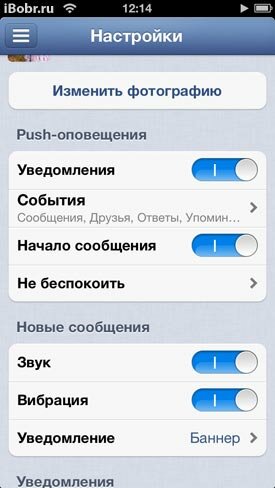 – Введите URL-адрес поисковой системы, которую вы хотите использовать без SafeSearch.
– Введите URL-адрес поисковой системы, которую вы хотите использовать без SafeSearch.
Настройки безопасного поиска — что такое безопасный поиск
[19]Настройки безопасного поиска и как отключить безопасный поиск. Открытость Интернета может быть чем-то вроде обоюдоострого меча
Ни для кого не секрет, что порнография, запекшаяся кровь, крайнее насилие и другой графический контент доступны всего несколькими преднамеренными или случайными щелчками. Воздействие жестоких или порнографических СМИ может негативно повлиять на психологическое и физическое развитие людей с растущим, эластичным и впечатлительным умом, которым не хватает зрелости для обработки экстремального содержания
Мало того, что закрытие всех веб-сайтов, которые публикуют откровенный контент, невозможно, это также вызывает вопросы о свободе выражения мнений. Простое определение неприятного содержания варьируется от человека к человеку.
Как отключить фильтр безопасного поиска в APPLE iPhone 7 Plus Safari?, Как
[20] Как управлять фильтром безопасного поиска на APPLE iPhone 7 Plus? Как показать явный результат в Safari? Как скрыть явный результат в Safari? Как найти настройки Safari на APPLE iPhone 7 Plus?.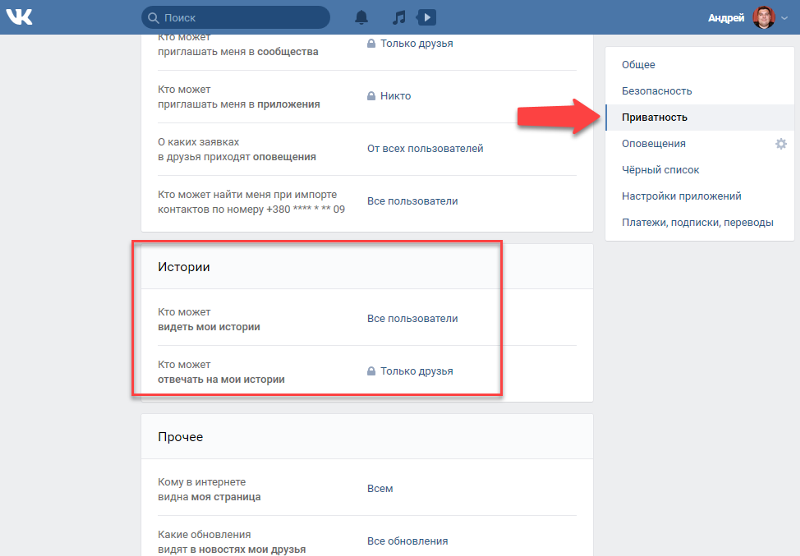 Фильтр безопасного поиска в браузере Safari поможет вам удалить нежелательные сайты из результатов поиска
Фильтр безопасного поиска в браузере Safari поможет вам удалить нежелательные сайты из результатов поиска
– Прежде всего, перейдите в приложение Safari и выберите три строки в верхнем левом углу экрана. – Выберите «Настройки» и найдите в списке раздел «Фильтры безопасного поиска».
Ждем вас на нашем YouTube канале! Там вы можете узнать больше о своем гаджете. Как отключить фильтр безопасного поиска в APPLE iPhone 7 Plus Safari?, Как это сделать – HardReset.info
Как отключить безопасный поиск Google на iPhone, iPad и Mac • macReports
[ 21]Как отключить Google SafeSearch на iPhone, iPad и Mac. Безопасный поиск – это параметр контента Google, предназначенный для блокировки явных результатов, таких как азартные игры, насилие или порно.
Если он включен, контент этих типов будет скрыт. Например, при поиске картинок в Google вам не будут показываться неприемлемые изображения.
В этой статье я объясню, как отключить безопасный поиск на вашем iPhone, iPad или Mac. Я также объясню, что вы можете сделать, если вы не можете отключить безопасный поиск, когда он заблокирован.
Я также объясню, что вы можете сделать, если вы не можете отключить безопасный поиск, когда он заблокирован.
Как отключить безопасный поиск на iPhone
[22]Я бы не сказал, что iPhone является безопасным устройством, но он безопаснее большинства Android-смартфонов. Это связано с тем, что iPhone имеет встроенный родительский контроль, чтобы дети не наткнулись на неприемлемый контент.
В противном случае ваш ребенок может непреднамеренно столкнуться с контентом для взрослых или для взрослых, выполнив поиск по запросу «Прическа Джастина Бибера» или «Пойманные первоклассники». Целоваться в раздевалке». На самом деле, если вы взрослый и хотите видеть эти вещи на своем телефоне, вы можете отключить безопасный поиск, чтобы снова видеть эти результаты поиска! Однако, если вы ребенок, которому еще не нужно исследовать такие вещи на своем телефоне, вот как отключить безопасный поиск на вашем iPhone. В iOS 12 Apple переместила элементы управления безопасным поиском из «Safari» в « Общий. » После того, как вы откроете «Общие», вы должны нажать «Ограничения», а затем нажать «Безопасный поиск» в верхней части экрана
» После того, как вы откроете «Общие», вы должны нажать «Ограничения», а затем нажать «Безопасный поиск» в верхней части экрана
Если на вашем iPhone установлена более ранняя версия операционной системы, вам следует открыть «Настройки» и выбрать «Общие». Затем коснитесь вкладки «Ограничения» в верхней части экрана и выберите «Безопасный поиск» в появившемся меню. Вы можете отключить безопасный поиск, нажав кнопку «Выкл.», и снова включить его, нажав «Вкл.».
Как отключить безопасный поиск на iPhone и iPad | Authentic Ways
[23]В этой статье я расскажу, как отключить безопасный поиск на iPhone. Безопасный поиск — это функция родительского контроля, которая фильтрует веб-сайты и контент для взрослых
SafeSearch — это функция, которая ограничивает результаты поиска, показывая результаты только на определенных веб-сайтах. Хотя у этой технологии есть много преимуществ, иногда она может разочаровать, когда вам нужно быстро найти информацию, а искомый веб-сайт содержит контент для взрослых.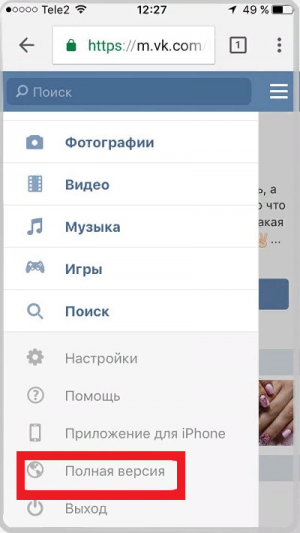
SafeSearch — это функция многих поисковых систем, которая отфильтровывает веб-сайты с явным или оскорбительным содержанием. Это особенно полезно для родителей, которые хотят защитить своих детей от наткнуться на неприемлемые материалы во время серфинга в Интернете.
Лучшие способы включения и отключения безопасного поиска в поиске Google
[24]Поисковая система Google поставляется с очень полезным фильтром безопасного поиска, который находит применение в различных сценариях. Включение безопасного поиска блокирует весь откровенный, жестокий и непристойный контент в результатах поиска
В этой статье мы предлагаем вам лучшие способы включения и отключения безопасного поиска в поиске Google. Читайте также: Обзор Asus Zenbook 17 Fold: инновации в лучшем виде
Шаг 1: Перейдите на главную страницу Google и выполните простой поиск в Google. Шаг 2: На странице результатов щелкните значок шестеренки в верхней правой части экрана.
Как отключить безопасный поиск в поиске Google
[25] Безопасный поиск Google гарантирует, что вы не увидите непристойный контент в результатах поиска. Если вы хотите включить этот контент, вам придется сначала отключить Безопасный поиск
Если вы хотите включить этот контент, вам придется сначала отключить Безопасный поиск
. Вам нужно отключить Безопасный поиск только на одном из ваших устройств, на которых выполнен вход. Примечание. Если вашей учетной записью Google управляет ваш родитель или опекун, им придется отключить Безопасный поиск 9.0003
Чтобы отключить фильтр безопасного поиска Google Search на компьютере с Windows, Mac, Linux или Chromebook, сначала откройте веб-браузер на своем компьютере и перейдите в Google Search. В правом нижнем углу сайта Google нажмите «Настройки». ”
Как отключить безопасный поиск Google
[26]Безопасный поиск Google позволяет пользователям отфильтровывать нежелательный контент из результатов поиска. Когда он включен, недопустимые результаты поиска, изображения и видео будут исключены.
Безопасный поиск можно включить на всех устройствах, включая компьютеры, ноутбуки и смартфоны. Вы можете включить его, чтобы предотвратить доступ детей к откровенному контенту.
Чтобы отключить Google Safe Search на ПК, перейдите в Google, выберите «Настройки» и выберите «Настройки поиска». После того, как вы выбрали «Настройки поиска», отключите «Включить безопасный поиск».
Как отключить безопасный поиск для Safari на iPhone // Отключить ограничения веб-контента
Как отключить безопасный поиск для Safari на iPhone // Отключить ограничения веб-контента
Как отключить безопасный поиск для Safari на iPhone // Отключить ограничения на веб-контент .Platform%3DiOS



 Затем в внизу вы увидите блог под названием «Параметры поиска»;
Затем в внизу вы увидите блог под названием «Параметры поиска»;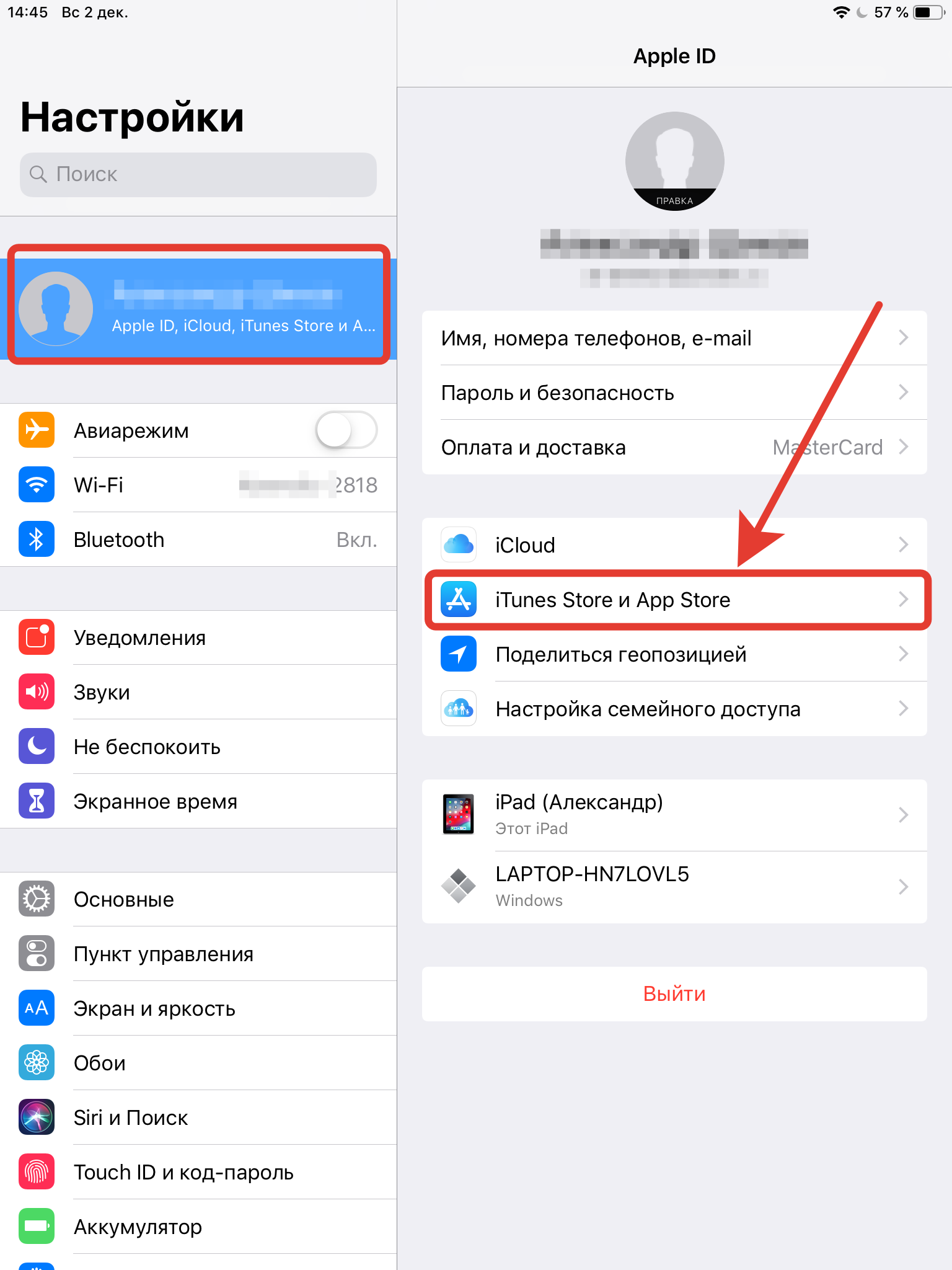 Решение — исправный кабель с гарантированной возможностью передачи данных.
Решение — исправный кабель с гарантированной возможностью передачи данных. На старых версиях Android также может присутствовать пункт для подключения как USB Mass Storage, он тоже подойдет, причем может сработать даже лучше.
На старых версиях Android также может присутствовать пункт для подключения как USB Mass Storage, он тоже подойдет, причем может сработать даже лучше.
 Здесь может быть полезно: Как включить отладку по USB на Android.
Здесь может быть полезно: Как включить отладку по USB на Android.